摘要:,,當資源管理器意外關閉時,可以通過以下步驟重新打開:首先嘗試按下Ctrl+Shift+Esc組合鍵,若無法打開則可使用Ctrl+Alt+Delete進入任務管理器界面,選擇“啟動任務管理器”選項。若仍無法解決問題,可以嘗試通過安全模式或系統配置工具恢復資源管理器。本文詳細闡述了各種解決方法,幫助用戶輕松應對資源管理器關閉的情況。
本文目錄導讀:
在日常使用電腦的過程中,我們可能會遇到一些意外情況,比如資源管理器突然關閉,這種情況可能會導致一些應用程序無法正常運行,甚至影響我們的工作效率,當資源管理器關閉了怎么重新打開呢?我將為您詳細介紹幾種解決方法。
通過任務管理器重新打開資源管理器
1、同時按下“Ctrl + Shift + Esc”鍵,可以打開任務管理器。
2、在任務管理器窗口中,找到“Windows 資源管理器”選項。
3、右鍵點擊“Windows 資源管理器”,選擇“重新啟動”選項。
這樣,資源管理器就會重新啟動,并且應該能夠解決因資源管理器意外關閉導致的問題。
通過快捷鍵重新打開資源管理器
如果您熟悉快捷鍵,也可以通過以下步驟重新打開資源管理器:
1、按下“Ctrl + Shift + Esc”鍵進入任務管理器。
2、按下“Ctrl”鍵,同時用鼠標點擊“文件”菜單中的“新建任務(運行)”選項。
3、在彈出的對話框中輸入“explorer.exe”,然后點擊“確定”。
這樣,資源管理器就會被重新打開。
檢查系統設置及軟件沖突問題
如果資源管理器頻繁關閉,可能是由于系統設置或軟件沖突導致的,您可以嘗試以下方法解決問題:
1、檢查系統更新:確保您的操作系統已經更新到最新版本,以避免因系統漏洞或兼容性問題導致的問題。
2、檢查軟件沖突:某些軟件可能與資源管理器產生沖突,導致資源管理器關閉,您可以嘗試卸載最近安裝的軟件,或者禁用一些可能產生沖突的軟件,以觀察問題是否得到解決。
3、恢復系統:如果以上方法無法解決問題,您可以考慮進行系統恢復,將系統恢復到出現問題之前的狀態。
使用系統配置工具恢復資源管理器
如果以上方法仍然無法解決問題,您可以嘗試使用系統配置工具恢復資源管理器:
1、同時按下“Win + R”鍵打開運行對話框,輸入“msconfig”命令并回車。
2、在系統配置窗口中,切換到“引導”選項卡,選擇“正常啟動”。
3、切換到“服務”選項卡,勾選“隱藏所有Microsoft服務”,然后點擊“全部禁用”。
4、切換到“啟動”選項卡,點擊“打開任務管理器”,禁用不必要的啟動項。
5、完成后,重啟計算機以應用更改。
這樣,資源管理器應該能夠正常啟動并運行,如果問題仍然存在,可能需要考慮進行系統重裝或尋求專業的技術支持。
預防資源管理器意外關閉的措施
為了避免資源管理器意外關閉,您可以采取以下措施:
1、定期清理系統垃圾文件,優化系統性能。
2、及時更新系統和軟件,以確保系統的穩定性和安全性。
3、避免同時運行過多的應用程序,以減少系統資源的占用。
4、定期檢查病毒和惡意軟件,確保系統安全。
當資源管理器關閉了怎么重新打開,可以通過任務管理器、快捷鍵等方法解決,也要了解如何預防資源管理器意外關閉,以保證系統的正常運行,如果問題仍然存在,建議您尋求專業的技術支持以獲取更詳細的幫助。
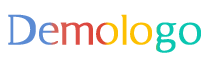



 京公網安備11000000000001號
京公網安備11000000000001號